
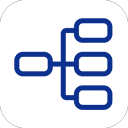
简约思维app6.94M2025-03-31
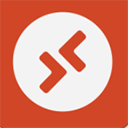
Remote Desktop安卓版67.81M2025-03-27

提词宝app365.85M2025-03-21

ailink app110.85M2025-03-19

apk安装包管理app8.84M2025-03-19
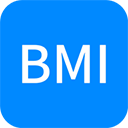
bmi计算器app5.8M2025-03-18
FUJIFILM Camera Remote是专为富士相机打造的app,用户可通过app轻松操作配备无线功能的数码相机,以拍摄图像,查看相机中的图像和动画,并将其传输到智能手机或平板电脑。它还支持提供Bluetooth功能的摄像头。将其与智能手机或平板电脑设备配对,可将智能手机或平板电脑设备的“日期和时间”和/或“位置信息”与提供Bluetooth功能的相机同步。
并且在拍摄过程中,您还可以通过此应用程序轻松地将拍摄的照片传输到智能手机或平板电脑设备。蓝牙无线遥控快门可用于提供Bluetooth功能的相机。此外,现在可通过蓝牙从智能手机或平板电脑设备支持固件更新,而无需SD存储卡,同时还可以快速的对照片进行编辑,让你拍照更加的方便。欢迎有需要的小伙伴前来下载!
1、将图像和动画传输到智能手机
2、从智能手机浏览相机
3、从智能手机下载位置数据
4、通过遥控器拍摄图像
5、轻松地从提供蓝牙功能的摄像机传输图像。
6、将“日期和时间”和/或“位置信息”与提供蓝牙功能的摄像机同步
7、通过智能手机将固件更新到提供蓝牙功能的摄像机。
8、现在支持具有蓝牙功能的相机的蓝牙无线遥控相机快门释放。
1、进到应用内,选择你要连接的相机。
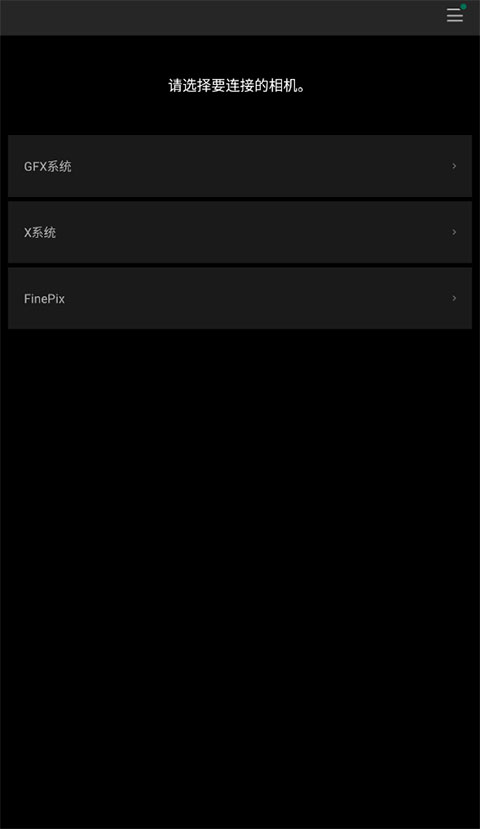
2、点击之后选择你要连接的相机。

3、再次点击设备进到相机导入界面,选择“即时取景拍摄”你需要开启你的相机WiFi,在app上选择相机设备进行即可连接。

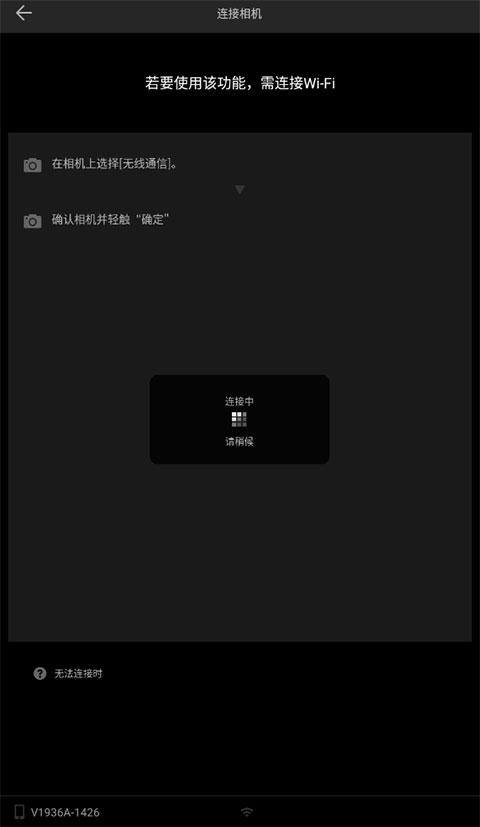
注:若要使用该功能,需连接Wi-Fi
- 在相机上选择[无线通信]。
- 确认相机并轻触"确定"
[支持功能:1、2、3、4、5、6、7、8]
富士胶片X-T4、X100V、X-T200、X-Pro3、X-A7、GFX100、X-T30、GFX 50R、X-T3、XF10、X-H1、X-E3
[支持功能:1、2、3、4、5、6、8]
FinePix XP140
[支持功能:1、2、3、4、5、6]
富士胶片X-T100,X-A5
FinePix XP130
[支持功能:1、2、3、4]
富士胶片GFX 50S、X-T20、X100F、X-A10、X-A3、X-T2、X-Pro2、X-E2S、X70、X-T10、X-T1、X30、X100T、X-E2(固件版本3.00或更高版本),
FinePix XP120、XP90、XP80、S9900W、S9950W
[支持功能:1、2、3]
富士胶片X-E2(固件版本1.00-2.10)、XQ2、XQ1、X-A2、X-A1、X-M1
[智能手机系统要求]
安卓智能手机/平板电脑
安卓操作系统版本5.0-11
*该应用软件不能保证所有Android智能手机的功能。
1、即时取景拍摄
可使用智能手机或平板设备查看即时取景并同时遥控拍摄
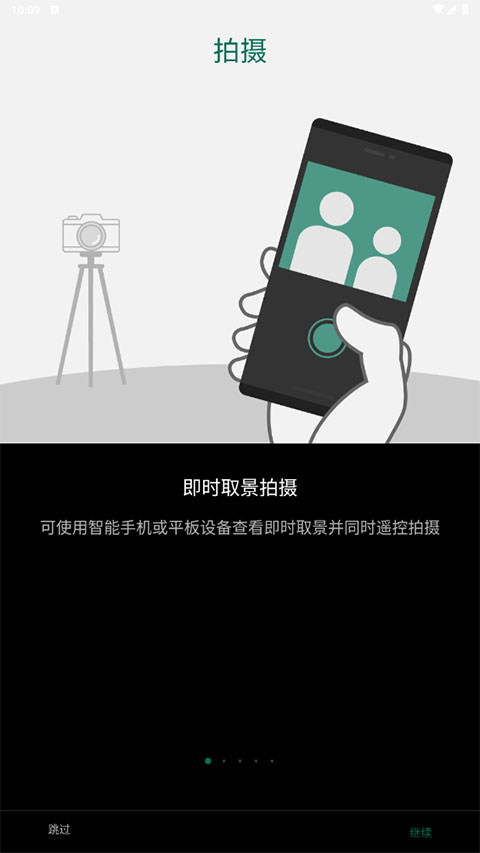
2、遥控相机拍摄
建议用于想进行遥控拍摄的场景
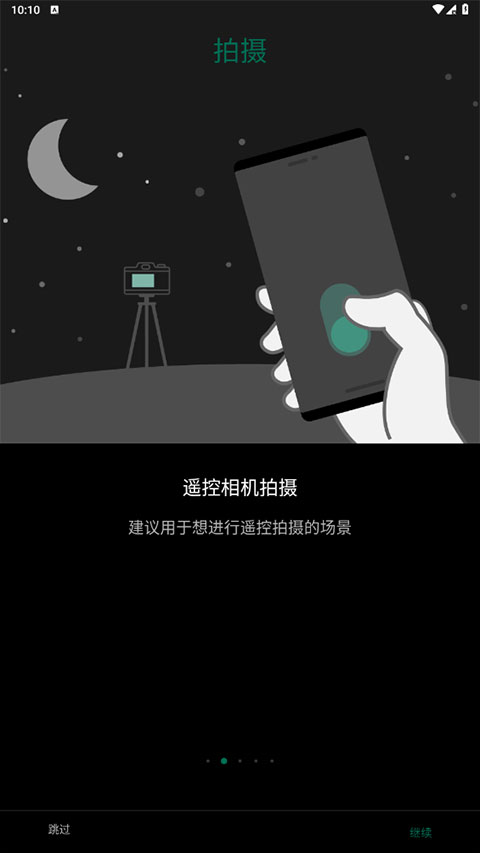
3、将图像导入智能手机
可将图像轻松导入智能手机
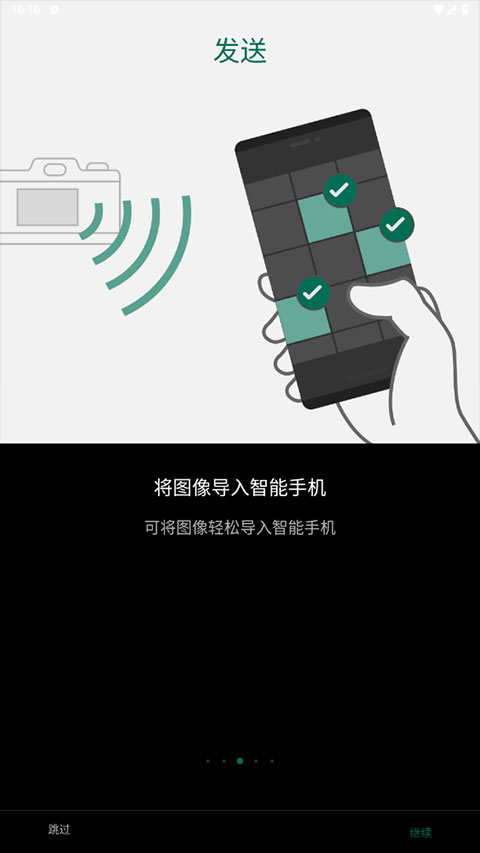
4、照相簿
可立即查看并在SNS上发布从相机导入的图像
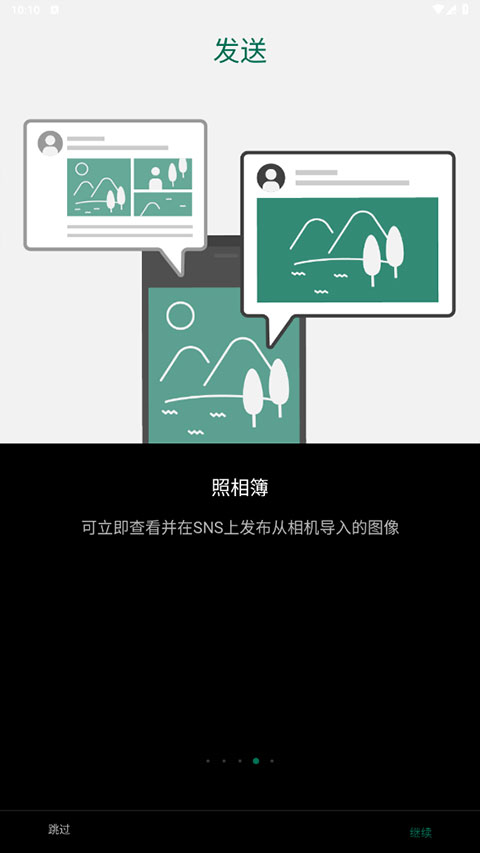
5、导入预约图像
若将“自动传送”设为“开”,可自动导入图像
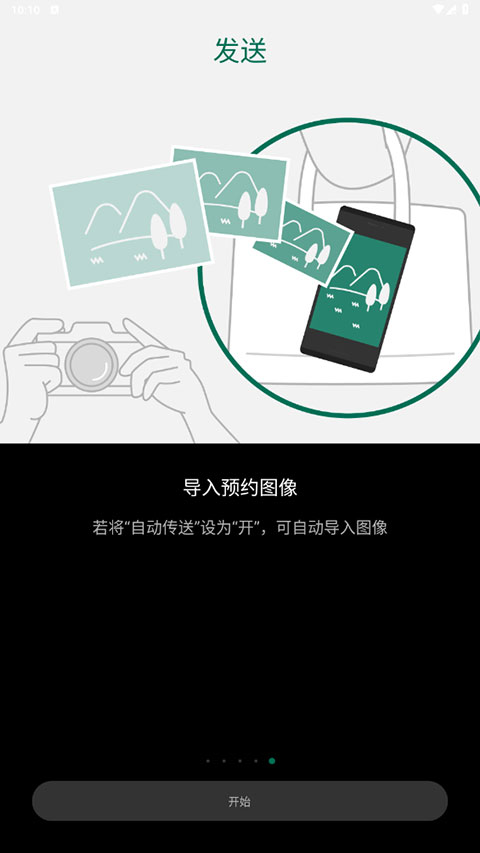
Q1、您的智能手机上会显示消息“连接失败”。
在安卓系统的情况下,如果“位置”设置为OFF,则在某些情况下,由于智能手机的操作系统规格,您的智能手机无法通过Wi-Fi连接到相机。请将智能手机的“位置”设为ON。
“位置”设置因智能手机的操作系统而异。
Q2、您的相机上会显示“!NOT FOUND”(未找到)的信息。
当找不到要连接的智能手机时,会显示此消息。
- 如果你的相机离智能手机很远,那就把相机放在离智能手机更近的地方。
- 如果附近有微波炉,请远离他们。
- 如果附近有多部智能手机,很可能很难连接手机。
Q3、当配对注册表消息“未检测到摄像头”时
显示在您的智能手机上。
您可以使用蓝牙功能对相机进行“配对注册”。关于具有蓝牙功能的相机,请参阅下面的“支持的相机和支持功能”。
https://play.google.com/storelapps/details?id=com.fujifilm_dsc.app.remoteshooter
- 如果您的相机上没有显示“配对注册”,则它不处于“配对注册“模式。从相机的“设置”菜单中执行“配对登记”。
*配对注册:设置>连接设置>蓝牙设置>配对注册
如果你所在的地方蓝牙很忙,可能很难进行配对注册。离开这个地方,再试一次。
v4.9.2.2版本
修复了一些小错误。
 来电秀秀app
74.5M / 03-30
来电秀秀app
74.5M / 03-30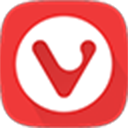 Vivaldi浏览器手机版
303.62M / 03-29
Vivaldi浏览器手机版
303.62M / 03-29 短信群发助手app
32.3M / 03-28
短信群发助手app
32.3M / 03-28 微分身版app
46.38M / 03-26
微分身版app
46.38M / 03-26 机大侠手机app
125.27M / 03-26
机大侠手机app
125.27M / 03-26 小趣空间app手表版
8.74M / 03-24
小趣空间app手表版
8.74M / 03-24
用户评论
0条评论